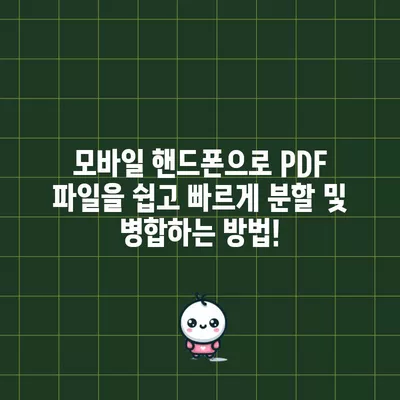PDF 파일 분할 및 병합 모바일 핸드폰
모바일 환경에서 PDF 파일을 분할 및 병합하는 방법에 대해 깊이 있게 알아보겠습니다. 이 글에서는 아이폰 및 갤럭시와 같은 다양한 모바일 기기에서 PDF 파일을 효율적으로 관리할 수 있는 방법을 집중적으로 설명합니다. PDF 파일 분할 및 병합은 복잡할 수 있지만, 적절한 도구와 방법을 사용하면 손쉽게 처리할 수 있습니다.
PDF 파일 분할하는 방법
PDF 파일을 분할하는 과정은 여러 단계를 포함하며, 사용자가 원하는 페이지만을 선택하여 새로운 파일로 저장할 수 있습니다. 이는 종종 업무나 개인적인 필요에 의해 발생합니다. 예를 들어, 대학교에서 수업 자료가 너무 긴 경우, 필요한 부분만을 추출하여 별도의 문서로 관리하고 싶은 경우가 많습니다. PDF 파일을 분할하는 방법에는 크게 두 가지 방식이 있습니다: 앱을 사용하는 방법과 온라인 도구를 사용하는 방법입니다.
1. 앱을 통한 PDF 분할
모바일 기기에서 PDF 파일을 분할하는 가장 일반적인 방법은 다양한 앱을 사용하는 것입니다. 다음은 iOS 및 Android 플랫폼에서 추천되는 몇 가지 앱입니다.
| 앱 이름 | 플랫폼 | 주요 기능 |
|---|---|---|
| PDF Expert | iOS | 강력한 PDF 편집 및 페이지 추출 기능 |
| Adobe Acrobat Reader | iOS/Android | 기본적인 PDF 편집 및 문서 관리 |
| PDFelement | iOS/Android | 간편한 PDF 편집 및 페이지 분할 기능 |
| PDF Utils | Android | 다양한 PDF 작업을 지원하는 앱 |
| Xodo PDF Reader | Android | 페이지 추출 및 간편한 PDF 수정 기능 |
| CamScanner | Android | 문서 스캔 및 PDF 변환, 분할 기능 제공 |
이 앱들은 각각의 사용자 인터페이스와 기능이 다르므로, 사용자의 필요에 따라 선택할 수 있습니다. 예를 들어, PDF Expert는 아이폰 사용자가 강력한 기능을 필요로 할 때 훌륭한 선택이 될 수 있습니다.
2. 온라인 도구를 통한 PDF 분할
모바일 웹 브라우저를 통해 온라인 PDF 분할 도구를 이용하는 것도 매우 효과적입니다. 여러 무료 온라인 PDF 변환 도구가 존재하며, 이들은 별도의 앱 설치 없이 쉽게 사용할 수 있는 장점이 있습니다. 사용자는 원하는 파일을 업로드한 후, 필요로 하는 페이지를 선택하고 분할된 PDF 파일을 다운로드 받을 수 있습니다.
여기서는 과정을 단계별로 설명하겠습니다:
- 웹사이트 접속: 모바일 브라우저를 통해 PDF 분할 사이트를 접속합니다. 예를 들어, PDF 분할이라는 기능이 있는 사이트를 선택합니다.
- 파일 업로드: 파일 업로드 버튼을 클릭하여 기기에 저장된 PDF 파일을 선택합니다.
- 페이지 선택: 업로드한 PDF 파일의 페이지를 미리보기 후, 분할하고 싶은 페이지를 체크합니다.
- 분할 실행: 분할 버튼을 클릭하여 프로세스를 완료합니다. 100%가 완료되면 파일이 다운로드 가능합니다.
이와 같이 간단히 온라인 도구로도 PDF 파일을 효율적으로 분할할 수 있으며, 앱을 통한 방법보다 더 빠르게 처리할 수 있는 경우도 있습니다.
💡 국제운전면허증 발급, 이렇게 간편하게 완료하세요! 💡
PDF 파일 병합하는 방법
PDF 파일 병합은 여러 개의 PDF 파일을 하나의 파일로 합치는 과정입니다. 이렇게 하면 관련 문서들을 한꺼번에 관리할 수 있어 편리합니다. PDF 파일 병합 방법도 앱을 이용하거나 온라인 도구를 이용하는 두 가지 방식이 있습니다.
1. 앱을 통한 PDF 병합
모바일 기기에서 PDF를 병합할 수 있는 다양한 앱들이 있습니다. 위에서 언급한 앱들도 대체로 PDF 파일 병합 기능을 갖추고 있어 매우 유용합니다.
| 앱 이름 | 플랫폼 | 병합 기능 |
|---|---|---|
| PDF Expert | iOS | 쉽게 여러 PDF 파일을 합치는 기능 |
| Adobe Acrobat Reader | iOS/Android | 간단한 PDF 병합 작업을 지원 |
| PDFelement | iOS/Android | 직관적인 인터페이스로 PDF 병합 가능 |
| PDF Utils | Android | 여러 PDF 파일을 쉽게 합치는 기능 |
| Xodo PDF Reader | Android | 다양한 PDF পরিচালনা 기능 제공 |
위의 앱들을 이용하면 사용자는 다양한 방식으로 PDF 파일을 병합할 수 있으며, 학교 과제, 업무 문서 등에서 필요한 특정 페이지들을 조합하여 하나의 새로운 파일로 만들 수 있습니다.
2. 온라인 도구를 통한 PDF 병합
온라인에서도 PDF 파일 병합 기능을 제공하는 여러 무료 도구가 있습니다. 아래는 일반적인 병합 과정입니다.
- 웹사이트 접속: PDF 병합 기능을 제공하는 웹사이트에 접속합니다.
- 파일 업로드: 병합할 PDF 파일들을 브라우저로 끌어다 놓거나 파일을 업로드하여 선택합니다.
- 병합 실행: 업로드된 파일들이 올바르게 선택되면 병합 버튼을 클릭하여 새로운 PDF 파일을 생성합니다. 완료되면 파일을 다운로드할 수 있습니다.
이러한 방법을 통해 사용자는 직장에서의 업무나 개인적인 용도로 필요한 여러 문서를 간편하게 관리할 수 있습니다.
💡 국제운전면허 발급 절차와 필요 서류를 확인해 보세요! 💡
결론
모바일 환경에서 PDF 파일을 분할 및 병합하는 과정은 다양한 도구와 방법을 통해 매우 효율적으로 수행될 수 있습니다. 사용자는 필요에 따라 앱을 선택하거나 온라인 도구를 활용하여 원하는 작업을 쉽게 진행할 수 있습니다. 이 글에서 소개한 방법들을 활용하여, PDF 파일 관리의 효율성을 높이시기 바랍니다.
💡 가스라이팅 피해자를 돕는 방법을 알아보세요! 💡
자주 묻는 질문과 답변
💡 초기 안면마비 증상과 치료법에 대해 자세히 알아보세요. 💡
질문1: PDF 분할 및 병합을 위해 꼭 앱을 설치해야 하나요?
답변1: 아니요, 온라인에서 제공하는 무료 PDF 분할 및 병합 도구를 사용하는 것도 가능합니다. 이러한 도구들은 사용자가 별도로 앱을 설치하지 않고도 필요한 작업을 수행할 수 있게 해줍니다.
질문2: 분할과 병합의 차이점은 무엇인가요?
답변2: PDF 분할은 한 개의 PDF 파일을 여러 개로 나누는 것이고, PDF 병합은 여러 개의 PDF 파일을 하나로 합치는 프로세스입니다.
질문3: 이러한 작업은 모바일 기기에서만 가능한가요?
답변3: 아닙니다. PC에서도 동일한 방법으로 PDF 파일을 분할 및 병합할 수 있습니다. 하지만 모바일 앱이나 온라인 도구를 이용하여 언제 어디서나 편리하게 작업할 수 있다는 장점이 있습니다.
질문4: PDF 파일의 품질이 저하되나요?
답변4: 대부분의 앱과 온라인 도구는 PDF 파일의 품질을 유지하면서 분할 및 병합하기 때문에 품질 저하 없이 작업이 진행됩니다.
질문5: 어떤 앱이 가장 유용한가요?
답변5: 사용자의 필요에 따라 다르지만, PDF Expert와 Adobe Acrobat Reader는 사용자들 사이에서 매우 인기가 높고 다양한 기능을 제공하여 많은 사람들에게 추천됩니다.
모바일 핸드폰으로 PDF 파일을 쉽고 빠르게 분할 및 병합하는 방법!
모바일 핸드폰으로 PDF 파일을 쉽고 빠르게 분할 및 병합하는 방법!
모바일 핸드폰으로 PDF 파일을 쉽고 빠르게 분할 및 병합하는 방법!